
Hvis du flytter til Android fra en anden platform, kan kontakten være lidt skræmmende. Nogle ting fungerer muligvis på en velkendt måde, men der er så mange andre ting, der er forskellige. Her er alt hvad du behøver at vide om, hvordan du skifter.
Først og fremmest, hvad er "Android", nøjagtigt?
Android selv er et operativsystem, der ejes af Google. Det er dog open source og gjort frit tilgængeligt for alle producenter. Disse producenter kan derefter ændre det efter deres smag og omfordele det.
Som et resultat vil den Android, du får på Google Pixel, være anderledes end hvad du får på en Samsung Galaxy, hvilket igen er helt anderledes end LGs version af operativsystemet. Sådan adskiller Android-producenter deres telefoner fra de andre. Når alt kommer til alt, hvis de alle kørte det samme nøjagtige operativsystem, ville der ikke være nogen konkurrence og ingen grund til at vælge Android. Dybest set ville ting være som de var tilbage i funktionstelefondagene: intet rigtigt økosystem, fordi alle ville gøre deres egne ting.
Dette er en af de ting, der gør det svært for mange brugere at skifte til Android. Du kan ikke bare Google “hvordan man gør <thing> på Android” og få et ordentligt svar med det samme, for det afhænger meget af, hvem der har produceret din enhed.
For yderligere at indvikle sager kan tingene ændre sig afhængigt af Android version din telefon kører. For eksempel er den måde, hvorpå mange ting håndteres i Android 8.x, meget anderledes end hvordan de blev afleveret i Android 6.x.
Og det er derfor, folk taler om Android "fragmentering". Der er så mange enheder derude, der kører forskellige versioner af Android (begge forskellige versioner af den primære Android-platform og versioner, der adskiller sig fra producent), at det bliver svært at prøve at holde apps og tilbehør opdateret til at arbejde med dem alle.
Dette gør også skift til Android for dig som bruger en udfordring. Der er en meget god chance for, at du kommer fra iOS, hvor tingene var enkle. Der er en håndfuld telefoner, og de fleste kører den samme version af iOS. Dette gør søgning efter svar mindre af en udfordring, end det er for Android.
Hvis du aldrig har brugt Android før, bør du sandsynligvis tage et kig på vores fuld, detaljeret guide, der dækker alle de grundlæggende at komme i gang med Android.
Sådan finder du ud af, hvilken version af Android din telefon har
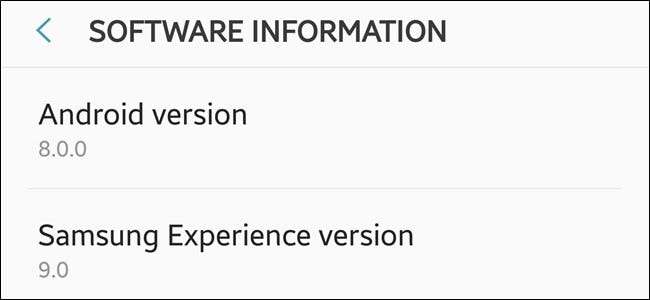
Hvis du er ny på Android, skal du kende din telefon, inklusive hvilken version af Android den kører. Den gode nyhed er at finde ud af, at info er ret enkel.
Her er det korte svar: spring ind i menuen Indstillinger, og rul derefter til bunden. Tryk på indstillingen "Om telefonen" (hvis du ikke kan se det, kører du Android 8.x eller nyere og skal trykke på "System" og derefter trykke på "Om telefonen"). På infoskærmen skal du kigge efter posten "Android-version".
Og nu ved du hvad du skal se efter, hvis du støder på et problem. Til Google-søgninger vil jeg anbefale at gå med noget som "Sådan <gør du ting> på <telefonmodel og Android-version>." Så for eksempel "Sådan ændres baggrunden på Galaxy S9 Android 8.0."
RELATEREDE: Sådan finder du ud af, hvilken version af Android du har
Sådan får du mest ud af din telefon

En af Android's største fordele er dens tilpasning. Kan du ikke lide dit tapet? Ændre det. Ikke tilfreds med lagerstarteren? Byt det ud til noget mere kraftfuldt. Brug for bedre ikoner? Sejt, det kan du også. Denne tilpasning er en del af det, der gør Android lidt mere udfordrende at bruge, men også hvad der gør det så meget sjovere (og nyttigt) for mange mennesker.
Der er en masse af muligheder for ting, du kan gøre med Android, men vi prøver at være korte her. I stedet for afsnit efter afsnit over ting, du kan gøre, er her en hurtig liste over ideer, så du kan klikke igennem på din fritid:
- Opsæt og brug dine startskærme : En guide til opsætning, brug og forståelse af Android-launcher.
- Installer Nova Launcher for en bedre startskærm : Hvis du ikke er tilfreds med begrænsningerne i din nuværende launcher, kan du ændre den. Nova er en af de bedste— her er fem grunde til .
- Tilpas skærmstørrelse, tekst og ikonstørrelser : Hvis tingene bare er lidt for små (eller store!) Til dig, kan du ændre alt det.
- Lær Android's bevægelser for hurtig navigation : Android har mange unikke bevægelser, som ikke nødvendigvis er lette at finde. Disse er nogle af de bedste og mest praktiske.
- Lås mere ud af din telefons potentiale : Der er mange seje ting, du kan gøre med Android, hvoraf mange er skjult bag lukkede døre. Heldigvis er de fleste af dem ret nemme at åbne.
RELATEREDE: Få mest muligt ud af din Android-enhed
Sådan maksimeres batteriets levetid
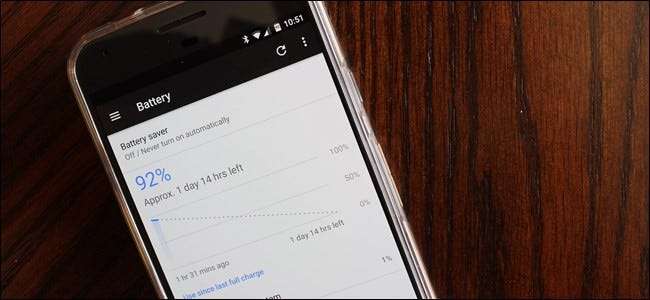
Et af de største problemer, som mange brugere har med nogen smartphone er batteriets levetid. Heldigvis er der meget, du kan gøre med Android for at maksimere din batterilevetid.
Dette noget, der er mere dybtgående, end vi kan dække med blot et par sætninger eller enkle punkter, men den gode nyhed er, at du har en detaljeret guide til, hvordan du holde din batterilevetid i skak . Læs det. Lev det. Elsker det.
RELATEREDE: Den komplette vejledning til forbedring af Android-batterilevetiden
Men seriøst kan der stadig komme et tidspunkt, hvor du har problemer med batteriet, uanset hvor opmærksom du er på det. Hvis den tid kommer, skal du grave dybt ind og finde ud af, hvad der foregår - til det har du brug for dybere batteristatistikker. Den gode nyhed er, at der er en række fremragende apps i Play Butik til hjælp .
RELATEREDE: Sådan overvåges din Android-enheds batterisundhed
Endelig er det altid en god ide at holde øje med dit batteris helbred. Oplader du for meget? Lad batteriet blive for lavt? Er der noget andet, du skal være opmærksom på? Der er en fremragende app kaldet AccuBattery der kan fortælle dig alt dette og mere. Så gå videre og giv det en installation, men sørg også for at tjekke ud vores guide til overvågning af enhedens batteristandard .
Sådan holder du din telefon sikker og sikker

En af de første ting, du skal gøre, når du opretter en ny telefon, er at sikre den dårlige dreng. Med enhver Android-telefon kan du bruge en adgangskode, pinkode eller mønster. På de fleste nye Android-telefoner kan du også bruge dit fingeraftryk. Afhængigt af din telefon kan der også være yderligere tilgængelige oplåsningsmetoder - såsom irisscanning på Samsung Galaxy-telefoner.
RELATEREDE: Sikrer din enhed
Du finder alt dette i menuen Indstillinger> Sikkerhed. Hvis du har problemer, har vi en fremragende primer på Android-sikkerhed det skulle hjælpe.
Men der er også mere at holde din telefon sikker end låseskærmen. Du har sikkert hørt om "Android Malware" før, som generelt er blæst ud af proportion og ikke påvirker mest Android-brugere.
RELATEREDE: Sådan undgår du malware på Android
Alligevel er det noget at tænke over, og der er trin, du kan tage for at beskytte din telefon mod malware (og andre tvivlsomme apps). Den lange og korte af det kommer ned til et par grundlæggende fremgangsmåder:
- Sideload ikke apps. Hvis du ikke ved, hvad dette er, kan du lær mere om denne praksis her .
- Undgå tredjeparts appbutikker. Brug kun Googles officielle butik - Play Butik.
- Selv når du bruger Google Play, skal du passe på falske apps. Disse dukker op en gang imellem, så det er noget at være opmærksom på - især til de mest populære applikationer.
- Installer altid systemopdateringer. Disse indeholder sikkerhedsrettelser.
- Undlad at pirate software. Seriøst gør dette dig ikke kun en skam, men kan også føre til, at der sker alle slags dårlige ting med din telefon (og data).
Selvom det kan virke meget, sker de fleste af disse ting passivt (eller er det ikke noget, du engang skal tænke over). Oddsene er over halvdelen af disse er ting, der ikke påvirker dig i første omgang, men de er stadig ting at være opmærksom på.
Sådan holder du dit dataforbrug i skak
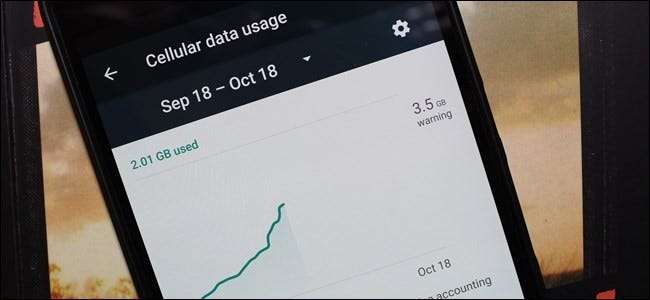
Hvis du har en begrænset dataplan, skal du holde din brug i skak. Heldigvis har Android indbyggede værktøjer til, der ikke kun følger med, hvor meget data der bruges på telefonen, men kan også advare dig, når du kommer tæt på din hætte. Alt dette kan selvfølgelig defineres af brugeren.
For at komme til disse indstillinger skal du springe ind i Indstillinger> Netværk> Dataforbrug (denne menu kan også være i roden af menuen Indstillinger afhængigt af din telefon). Derefter kan du indstille din mobilabonnements faktureringscyklus, som hjælper dig med at holde mere nøjagtigt styr på din brug.
Ellers kan du indstille advarsleniveauer, datasparer og meget mere i denne menu. Dette hjælper dig også med at få en idé om, hvilke apps der bruger de fleste af dine data, så du kan bruge dem mere effektivt. Eller hvis der er noget, der tygger en masse data i baggrunden, ved du at slippe af med det. Denne menu er afgørende for at overvåge dit forbrug.
Der er mange andre muligheder for måder at holde dine data i skak, og vi har det en samling af disse tip lige her . Hvis det er vigtigt for dig at undgå overskud, er det bestemt værd at se på det.
RELATEREDE: Sådan overvåges (og reduceres) dit dataforbrug på Android







